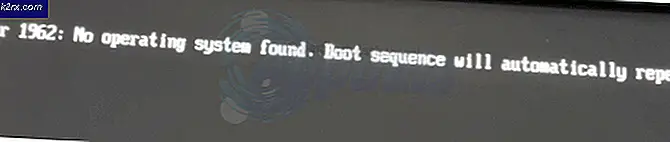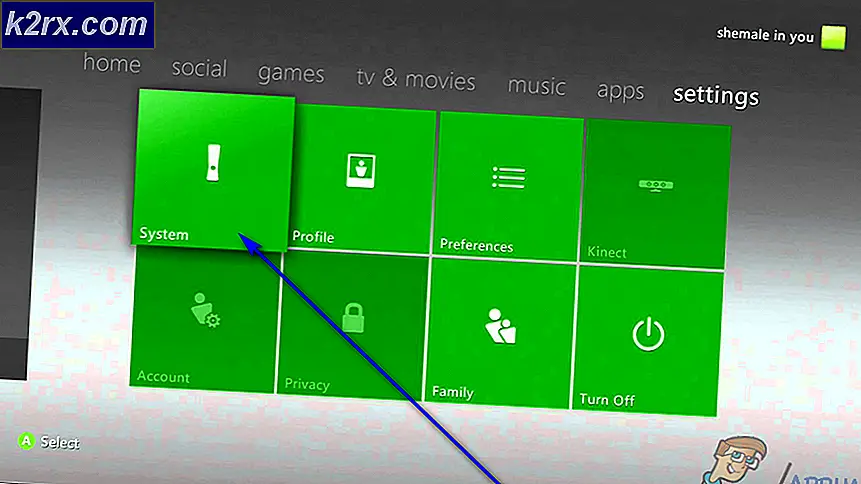Làm thế nào để mở Task Manager Mac
Nếu bạn muốn đóng một ứng dụng dường như bị kẹt trên máy Mac của mình, bạn có thể sử dụng phiên bản Windows của tác vụ kết thúc của Windows (Force Quit Applications) hoặc Trình quản lý tác vụ của Mac (Activity Monitor). Đây là cách bạn có thể khởi chạy các ứng dụng này trên máy Mac của mình.
Cách khởi chạy ứng dụng Force Quit Applications
- Nhấn tổ hợp phím sau trên bàn phím của máy Mac: Command + Option + Esc .
- Điều đó sẽ mang lại một cửa sổ hộp thoại với các ứng dụng đang chạy.
- Chọn ứng dụng bạn muốn đóng.
- Bây giờ, bấm Force Quit và quá trình sẽ dừng ngay lập tức.
Hộp thoại Force Quit này không giống với Windows Task Manager. Tuy nhiên, nó cho phép bạn thoát khỏi các ứng dụng đang chạy. Nếu bạn muốn khởi chạy trình quản lý tác vụ chi tiết hơn, bạn có thể sử dụng Trình quản lý hoạt động.
Cách khởi chạy màn hình hoạt động
Sử dụng tiêu điểm
Mẹo CHUYÊN NGHIỆP: Nếu vấn đề xảy ra với máy tính của bạn hoặc máy tính xách tay / máy tính xách tay, bạn nên thử sử dụng phần mềm Reimage Plus có thể quét các kho lưu trữ và thay thế các tệp bị hỏng và bị thiếu. Điều này làm việc trong hầu hết các trường hợp, nơi vấn đề được bắt nguồn do một tham nhũng hệ thống. Bạn có thể tải xuống Reimage Plus bằng cách nhấp vào đây- Nhấn Space + Phím Command để khởi chạy Spotlight.
- Bây giờ, gõ Activity Monitor vào thanh tìm kiếm và nhấn Enter.
Sử dụng Finder
- Nhấp vào biểu tượng Trình tìm kiếm từ thanh công cụ của bạn để khởi chạy cửa sổ Trình tìm kiếm.
- Trên thanh bên của cửa sổ Finder , nhấn vào Applications và kích đúp vào Utilities .
- Bây giờ, nhấp đúp vào Activity Monitor .
Để buộc thoát ứng dụng bằng Trình giám sát hoạt động, hãy chọn ứng dụng và nhấp vào nút X ở góc trên cùng bên trái của cửa sổ. Bây giờ xác nhận hành động của bạn bằng cách chọn Force Quit.
Cả hai ứng dụng Force Quit Applications và Activity Monitor đều có thể buộc các ứng dụng đang chạy thoát, nhưng Activity Monitor mạnh hơn theo nghĩa hiển thị thông tin chi tiết hơn về các quy trình.
Mẹo CHUYÊN NGHIỆP: Nếu vấn đề xảy ra với máy tính của bạn hoặc máy tính xách tay / máy tính xách tay, bạn nên thử sử dụng phần mềm Reimage Plus có thể quét các kho lưu trữ và thay thế các tệp bị hỏng và bị thiếu. Điều này làm việc trong hầu hết các trường hợp, nơi vấn đề được bắt nguồn do một tham nhũng hệ thống. Bạn có thể tải xuống Reimage Plus bằng cách nhấp vào đây